さてさて、そんなこんなでこの日月は連休だったので、昨日の夜までに事前準備をしっかり済ませて、今日はパソコンをバラしてSSDへの換装を行いましたよー。
…ていうか、買ったのまだ家族に内緒だから奥さん仕事で子供学校行ってる平日休みの日にしかカスタマイズとか出来んねんww
さて、まずはここまでのあらすじ。
先週の木曜日、仕事で溜まったストレスを発散すべく、中古ショップ巡りをしたアイラさんだったが、久しぶりに覗いたあちこちのお店ではさっぱりこれといった出物に巡り合うことは叶わず、傷心気味に覗いたしょっちゅう覗いてる最寄りハードオフで、うっかり微妙な性能ながら面白い構成のモバイルノートに出会って一目惚れして衝動買いしてしまったのだった。
てな訳で、うっかり買ってしまったのが、ASUSのVIVOBOOK X200LAという機種。
2014年発売なんで、もう9年も前のマシンなんですけどね。


1枚目は前回記事でも載せた写真。2枚めはキーボード面の写真なんだけど、中古のパソコンのキーボードって、よく使うキーだけ摩耗してテカテカになってしまってる事が結構多いんだけど、このPCはそれがない。キーボードは凄くキレイだし、天板や本体底面にも目立った傷や汚れは皆無。よっぽど大事に使っていたか、むしろ全然使われてなかったのかw
ハードオフの値札POPに「X200L」って書かれてたから、それが型番だと思いこんでて、探してもスペック的に該当する機種の情報が全然見つからなかったんだけど、本体底面に貼られてるメーカーのシリアルとか付いてるシールよく見たら「X200LA」って書かれててw
そっちで検索したらすぐ出てきましたね、情報。
その中でも、Amazon含む一部の販売店で限定販売されたタッチパネル搭載モデルらしいです。
CPUはインテルのcore i3-4010Uって、省電力モデルなんで、第4世代i3の中でも性能は低い方なんですが、それでも当然ながら同じ様な数字付いてるCeleronよりは上みたい。
とりあえず買ってきた夜に最初に動かした時はそんなに重さも感じないし、結構快適に動くんじゃね?とか思ってたんですが、Wi-Fi繋いだら途端にWindowsアップデートが仕事し始めたんで、タスクマネージャーのディスクの使用率がすぐさま100%に張り付いちゃって激重になっちゃいましたねw
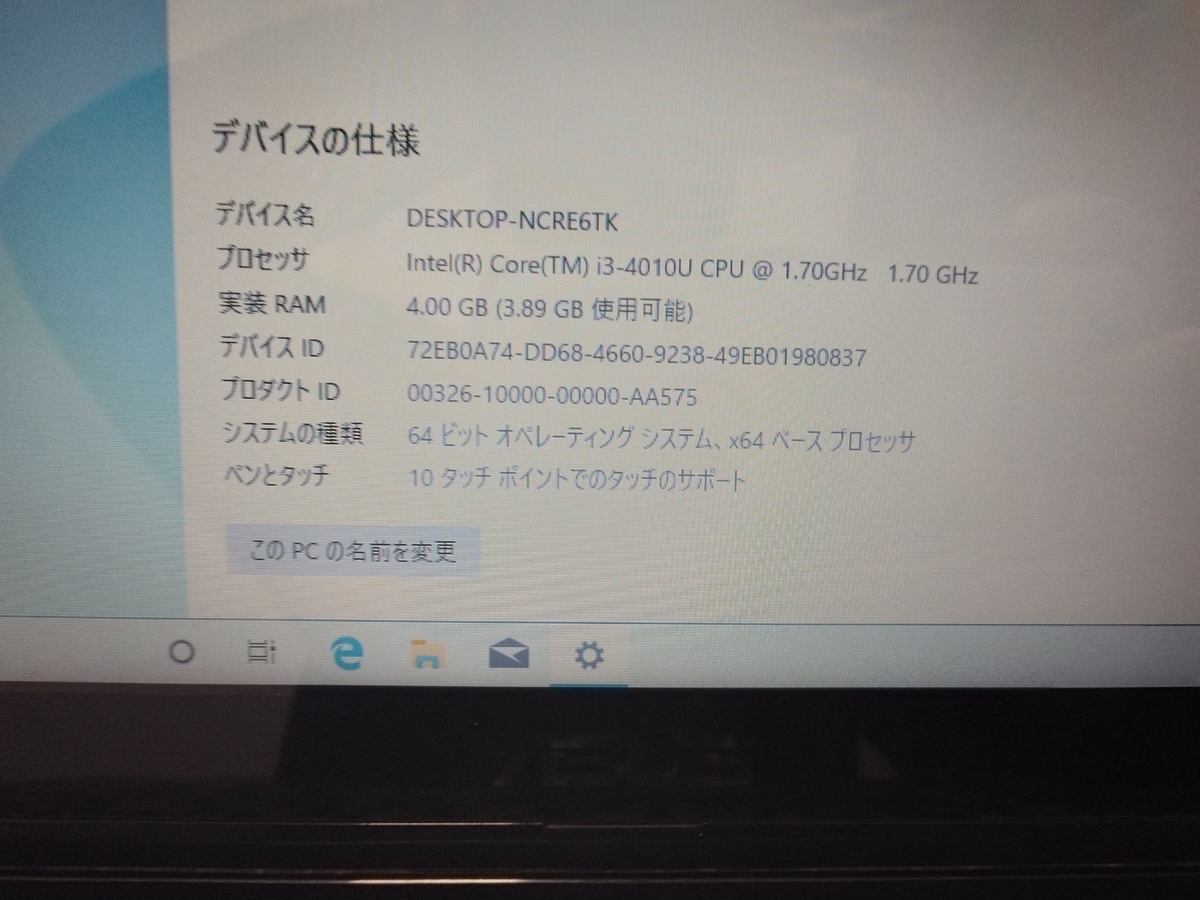
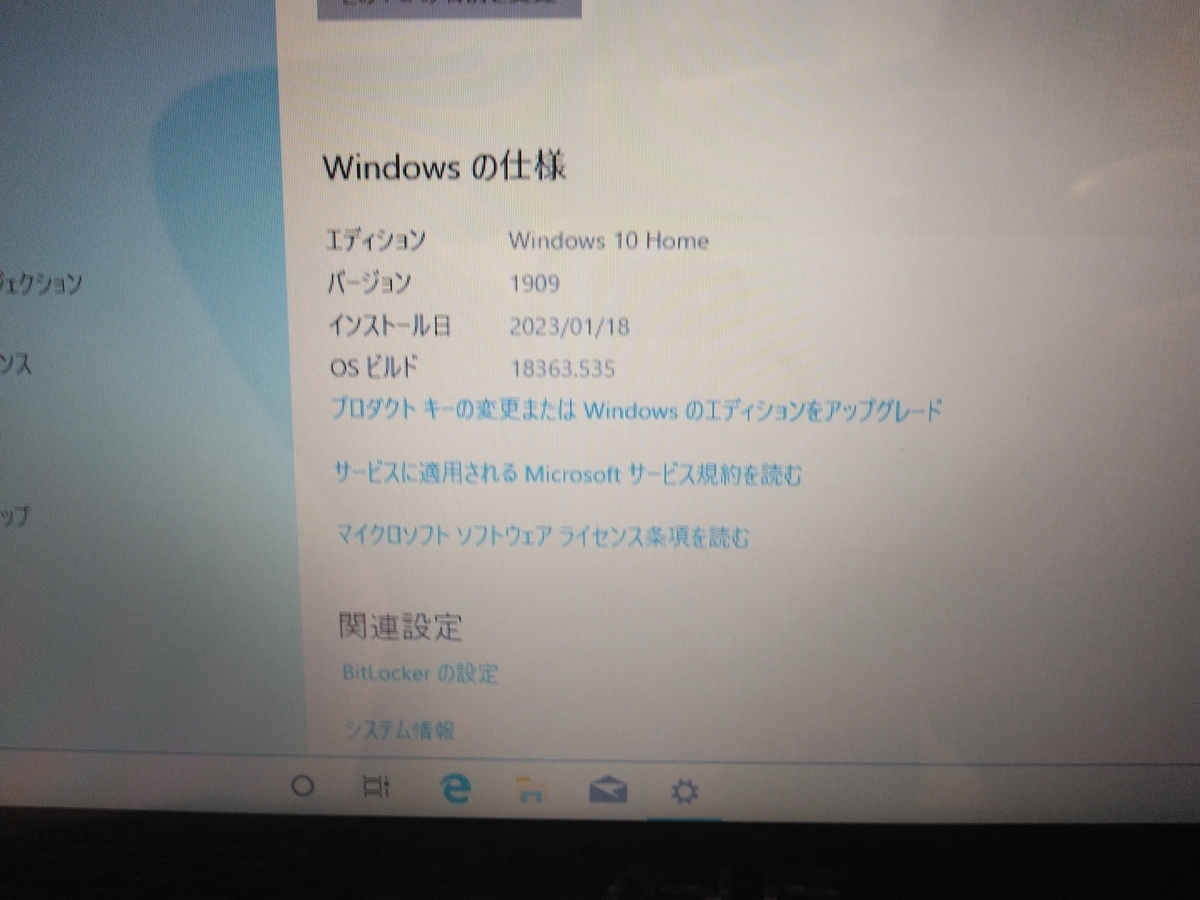
Windows10のバージョンが4年も前のだから、そりゃまぁ最新のビルドにしようと頑張るよねw
しかも古いPCのせいか搭載Wi-Fiが最近のスマホやタブレットほど早いのじゃないから時間かかっちゃうというねw
何度も再起動を繰り返しつつ、無事最新のWin10 22H2にアップデート完了したのが4日の夜。この日は翌日休みだから夜ふかししてもOKだったし、まぁ結果オーライw
ウインドウズアップデートの仕事が終わっちゃえば、ディスクの使用率も下がって正直そこまでストレス感じるほど遅くも無いんだけど、まぁすでにSSDは買っちゃってたし?w
あと、液晶がグレア仕様でテッカテカなので、画面写真撮ると俺の顔とか部屋の中とかがっつり写り込んじゃうので、専用のノングレア&ブルーライトカットの保護フィルムも買ったw
とりあえず、USBメモリ経由でクローン作成ソフトのeaseUS todo backupやら、ベンチマークソフトのcrystaldiskmark、ドラクエベンチ、CPU温度の計測ソフトのcoreTempなんかのインストーラーをコピーして入れておく。
入れたついでにインストールして計測した、ストレージディスクの読み書き速度の結果がこちら。

まぁなんとなく低い数字なのはわかってもらえるだろうか?w
通常のデータのリード時間が毎秒105.7MB。ライト時間が毎秒106.75MB。
数字だけ見ても早いのか遅いのかよくわかんないかもしれないので、とりあえず俺の持ってる他のPCの計測結果も貼ってみる。
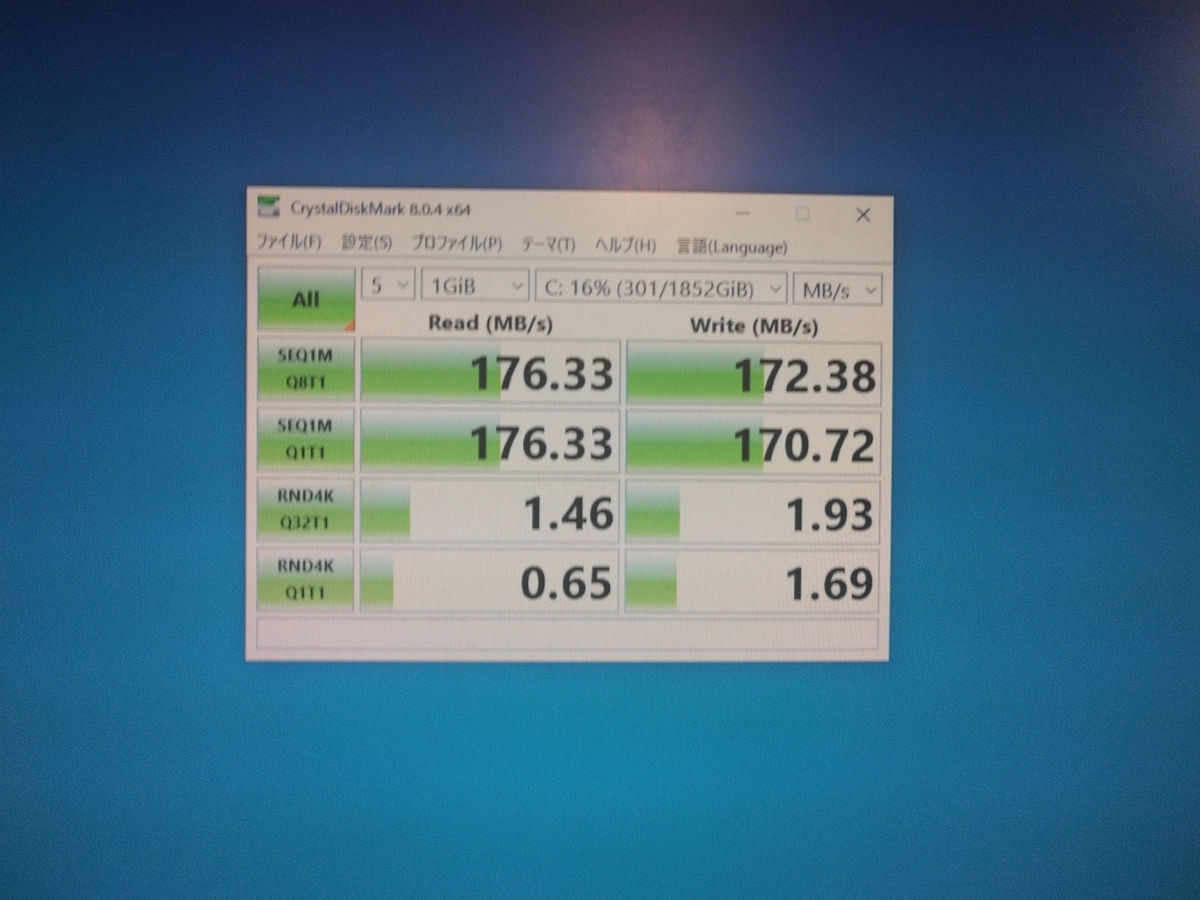

左がメインで使ってるデスクトップの3.5インチHDD。右が先日交換した東芝ノートPCのSSD。この数字の差、SSDがいかに早いかわかるでしょw
届いた保護フィルムも貼り付けて、本体にやっておくことも無くなったので、新品のSSDをコネクタに繋いでUSB接続して管理画面からフォーマット。easeUS todo backupを起動して、クローニングの開始。500GBのHDDの中身を240GBにクローニングするので結構時間かかった。

1時間10分ちょい。
昨夜のうちにここまで終わらせて、あとは交換するばかりってことで就寝。
あ、そう言えばこの数日はバッテリーのチェックもしてたんだけど、この9年前の中古PCのに入ってるバッテリー、ほぼ新品並です。満充電からブラウジングしたりアプデしたりソフトインストールしてベンチマークしたりクローニングしたりしてもまだまだ余裕で、たぶん普通に満充電から電源無しで使い続けて4時間ぐらい持ちます。
これは嬉しい誤算w
サイズ的に使う電力量も内蔵バッテリーの容量も違うだろうから仕方ないんだろうけど、DynaBookなんて電源抜いたら満充電のはずだったのに10分で半分以下まで減ってたしなww購入時点でもう劣化しまくってたんだろうなぁ。
今回のは、全然使ってなかったのか交換したのか。まぁ後でバラしたらわかったんだけど、どうやらバッテリーは新品の互換品に交換済だったんだけどね。
今もこれ記事書いてる横でYou Tubeの動画流してるけど、いま残量28%であと1時間ぐらい保つって表示されてる。まぁバッテリーの保ちならこのChromebookがダントツで、満充電なら8時間ぐらいいけるんだけどねw
さて、明けて本日月曜日。
子供も登校して奥さんも出社して、頼まれてた洗濯物やら掃除やら食材の買い出しやら片付けて、接骨院でマッサージしてもらったりしてたらすっかり午前中終わっちゃったけど、お昼ごはん済ませてから、さぁいよいよ手術の開始です。

静電気防止の為、当然ながら全裸です。
嘘ですよ。
最初に壁触って放電しとくと良い、ってYou TubeのPCジャンク改造配信者の人が言ってたので、信じて壁触ってから、いよいよ本体裏返してネジを外して分解開始。


事前にこのPCの兄弟機の分解動画やらSSD換装の解説サイトやらで予習してたので、手順は問題なし。底面の滑り止めのヒンジ近くの方の下にもネジが隠れてるので、滑り止めゴム足を外すのも忘れないw
ネジを外し終わったら、隙間からプラ製のヘラとかギターのピックみたいな器具を使いながら固定してるツメを折らない様にゆっくり外していくんだけど、全面の固定ツメを外し終わっても東芝ノートみたいに裏面がガバっと外れるんじゃなくて、このPCはキーボードの付いてる面を外さなきゃ行けないから、キーボードケーブルが2本マザーボードから繋がってる為、それを切らない様にちゃんと取り外さなきゃいけない。
そうすると、ちゃんとキーボード面が外れるはずなんだけど、これ2枚めの写真よく見るとヒンジ部分の金具が浮いちゃってるのわかるかな?
こことこ、俺がヘマして壊したか?って思ったんだけど、よく見たら本来ヒンジの上部分にバッテリーの位置固定のためのダボが乗るはずになってるんだけど、前のオーナーがバッテリーを交換した時に何を思ったのか、ヒンジのネジを外してその下に無理やり固定してたみたい。
…ってか、これでよく破損せずにちゃんと閉まってたな…。蓋を外そうとしてるのに、バッテリーが変に干渉して外れないんだものw焦った焦ったw
そんなこんなで、ちょっとヒヤッとして壊してないか不安になったけど、バッテリーも外して無事HDDを外してSSDに交換完了。
ヒンジ部分もちゃんとねじ止めしてからバッテリーを載せて固定。うん、大丈夫っぽいw
とりあえず蓋を戻しながらキーボードケーブルを取り付け。あと、マザーボード周辺にちゃんと収めるスペースと留め具が用意されてるのに、ケーブル類が浮いた状態で基板上に載ってたりして、前のオーナーの自力交換だったのかなぁ?バッテリー。業者にしてはちょっと荒い始末になってましたw
その辺もきちんと戻しつつ蓋を締めてツメでとりあえず仮固定しつつ、ネジを締める前に起動確認。うん、無事に起動した。そして早いw
タッチパネルも問題なく動作してる。一旦シャットダウンして、裏返してネジ止めして手術終了。
改めて、ストップウォッチを用意しつつ電源ボタンオン。
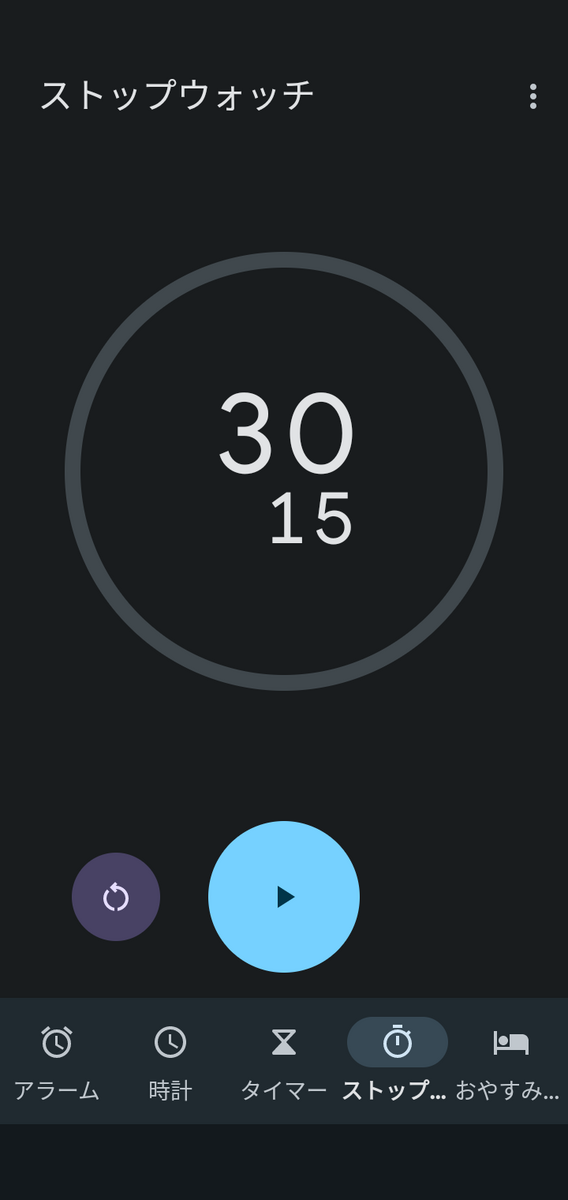
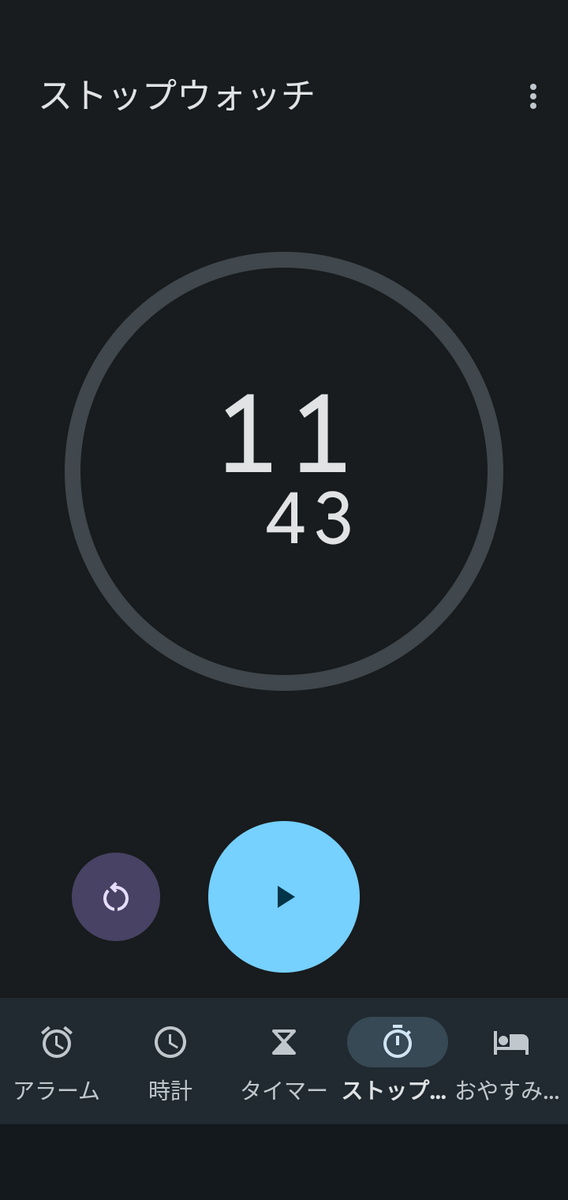
左がSSD換装前に計ったもの。右が換装後。どちらも電源ボタン押してからログイン画面が表示されるまでの時間です。
早くなったねーw

ちなみにcrystaldiskmarkの結果はこちら。リードが約5倍、ライトが3.5倍ってところ?
まぁ充分な数値だよねw

タスクマネージャーでもディスク使用率がほとんど上がらなくなって凄い快適。
反面、メモリ増設できない機種だからメモリの使用率が常に高めなのが気になるところだよね。まぁ仕方ないんだけど。
せっかくなので、ゲーム性能を計るドラクエベンチもやってみる。流石に結構遅いw



左から、今回のX200LA、メインのデスクトップ、DynaBookT55の順。
予想外にDynaBookが一番高いwww
…ってか、メイン機がこんな数字低くてDynaBookに負けたことに衝撃を受けたんだけど、よくよく考えてみれば、このデスクトップグラボ載せてないからね。
インテルHDグラフィックスというチップセット内蔵のモノとはいえ、GPU載ってる分だけDynaBookのほうがスコア良くなったんだろうね。
悔しいからそのうちグラボ買ってくるか…w
そんなこんなで、メモリは不安はありつつも動作はサクサクになり、予想外にバッテリーの状態も良いことがわかり、職場に持っていってテレビに動画や自作コンテンツを流すことを考えてもいいなぁ、とか思うと、とりあえずOfficeぐらい入れて置いたほうがいいかなぁ、とか思ったんだけど…
Office高いよねぇ…。
とりあえずDynaBookには安く手に入れたバンドル版を入れてはあるんだけど、それでも1万近くしてるからね。
正規のOffice買おうとしたら3万コースだし、365でも年額1万以上だし。
かといって、ヤフーショッピングで売ってる一部で話題の数百円の怪しいプロダクトキーを買うのはちょっと怖いしなぁ。
WPSOfficeとか買うのがとりあえずいいんかね。
まぁ少し調べて考えてみよ。